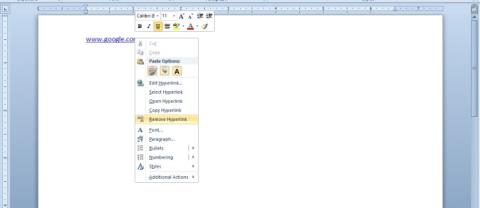Wanneer u Windows vertelt een bestand te verwijderen, wilt u het meestal voorgoed verwijderen. Sommige toepassingen en services voor gegevensherstel kunnen deze bestanden echter herstellen, zelfs als u denkt dat ze volledig verwijderd zijn. Daarom is het belangrijk om te weten hoe u deze ‘gevoelige’ bestanden volledig, permanent en onherstelbaar kunt verwijderen.
Waarom 'Verwijderen' maar niet echt verwijderen
Wanneer u een bestand in Windows verwijdert, verdwijnt het niet meteen van de harde schijf van het systeem. In plaats daarvan markeert Windows de opslagruimte van het bestand als vrij, wat aangeeft dat het bestand in de toekomst door nieuwe gegevens kan worden overschreven. Totdat dit gebeurt, staan er nog steeds delen van uw bestanden op de schijf. Met de juiste hulpmiddelen en kennis kunt u deze dus relatief eenvoudig herstellen.
Bestanden versleutelen om herstel te voorkomen
Een eenvoudige manier om dit probleem op te lossen, is door uw harde schijf of de afzonderlijke bestanden en mappen die u wilt verwijderen, te versleutelen. U kunt hiervoor Bitlocker of apps van derden, zoals Veracrypt, gebruiken. Dit verhindert niet dat iemand de verwijderde gegevens kan herstellen, maar zonder de decryptiesleutel is het allemaal zinloos, dus het kan net zo goed "diep begraven" worden.

Cipher-opdracht overschrijft vrije ruimte
Windows heeft een ingebouwde tool genaamd "Cipher" die alle vrije ruimte overschrijft met willekeurige data. Hiermee voorkomt u dat bestanden worden "teruggehaald". Als u over veel vrije ruimte beschikt, kan het echter lang duren. Doe dit ook niet op een SSD, omdat dit de slijtage ervan verhoogt. Cipher is eigenlijk een encryptietool, zoals de naam al doet vermoeden. Als u echter de schakelaar "/w" gebruikt, wordt niet-toegewezen ruimte overschreven.
Het enige dat u hoeft te doen, is de opdrachtprompt of de Terminal-applicatie als beheerder te openen en het volgende te typen:
cijfer /w:c:
Hiermee overschrijft u alle vrije ruimte op uw C-schijf. Wijzig indien nodig de stationsletters. U hoeft dit bovendien niet op de hele schijf te doen. U kunt in plaats daarvan het volledige pad gebruiken, bijvoorbeeld "C:\secretstuff". Dat is sneller, omdat alleen de verwijderde bestanden in die map worden overschreven. Houd er rekening mee dat dit alleen werkt met schijven die het NTFS-bestandssysteem gebruiken.
Wis de hele harde schijf veilig
Voor SSD's is de beste manier om ervoor te zorgen dat gegevens niet kunnen worden hersteld, de functie 'veilig wissen'. Momenteel is het lastig om verwijderde gegevens te herstellen vanwege de manier waarop SSD-wissen werkt (met name de TRIM-opdracht), maar soms kunt u in de BIOS van uw computer een functie voor veilig wissen voor een SSD vinden. Nog beter is het om hiervoor de software te gebruiken die door de fabrikant van de schijf wordt meegeleverd.

De Magician-software van Samsung biedt bijvoorbeeld een optie voor 'veilig wissen'. Voordat u het BIOS of andere hulpmiddelen van derden gebruikt om een SSD veilig te wissen, controleert u of de fabrikant hiervoor een aparte officiële tool levert.
Probeer Recovery als test
Nadat u uw harde schijf veilig hebt gewist, is het belangrijk om zelf te proberen de bestanden te herstellen. U kunt een applicatie als Recuva gebruiken om te controleren of bestanden zich in een herstelbare staat bevinden. U hoeft geen herstel uit te voeren. Controleer gewoon of de software iets vindt.